
Comment bloquer quelqu’un sur LinkedIn ?
Toutes les connexions que vous établissez sur LinkedIn ne vous seront pas utiles. Certains pourraient vous poursuivre avec une intention non professionnelle. Dans un tel cas, il est préférable de bloquer quelqu’un sur LinkedIn afin d’éviter d’être dérangé par de telles personnes. Cette fonctionnalité sur LinkedIn peut vous aider à filtrer votre connexion et à vous débarrasser des personnes avec lesquelles vous ne souhaitez pas vous associer sur une plate-forme de médias sociaux.
Lorsque vous bloquez quelqu’un sur LinkedIn, il ne recevra pas de notification à ce sujet, sauf si vous avez déjà partagé un compte recruteur. Vous cesserez tous les deux de recevoir des notifications sur les messages de l’autre et vous ne pourrez pas non plus voir le profil. Vous pouvez bloquer jusqu’à 1 000 personnes sur LinkedIn, ce qui est vraiment utile si vous prévoyez d’utiliser l’application pendant une longue période.
Bien sûr, bloquer des personnes n’est pas une expérience très agréable et pourrait vraiment être quelque chose que vous voulez éviter. Mais parfois, cela devient une nécessité. Que vous souhaitiez éviter quelqu’un que vous connaissez ou des personnes effrayantes en ligne. Dans cet article, nous vous montrerons comment bloquer quelqu’un sur LinkedIn.
Comment bloquer quelqu’un sur LinkedIn en utilisant Desktop ?
LinkedIn est facilement disponible pour une utilisation sur votre bureau. Pour bloquer les personnes utilisant votre PC, vous pouvez vous rendre sur LinkedIn et suivez les étapes ci-dessous :
1. ‘S’identifier‘ à votre compte.
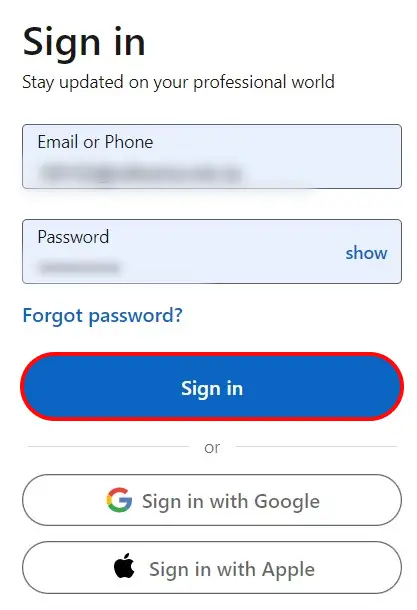
2. Allez sur le profil de la personne et cliquez sur ‘Suite‘.

3. Sélectionnez ‘Signaler/Bloquer‘ et cliquez sur ‘Bloquer‘.
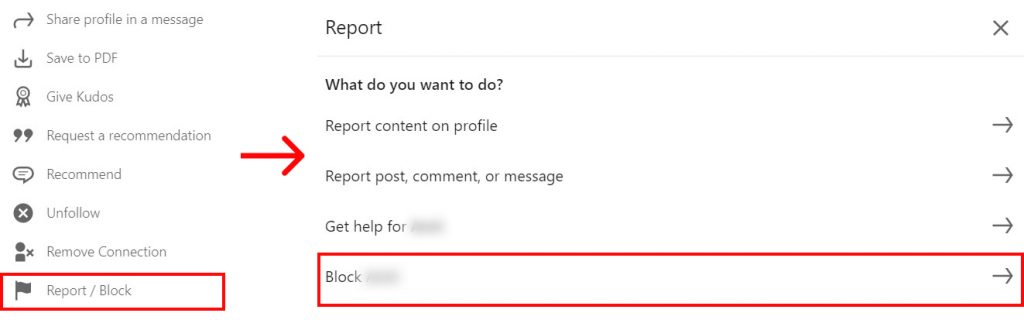
4. Confirmez ‘Bloquer‘.

De cette façon, vous pouvez bloquer des personnes sur LinkedIn en utilisant votre bureau.
Comment bloquer quelqu’un sur LinkedIn en utilisant l’application mobile ?
LinkedIn est facilement accessible sur les deux Android et iOS. Pour bloquer quelqu’un utilisant une application mobile, assurez-vous que LinkedIn est installé sur votre appareil et suivez les étapes ci-dessous :
1. Connectez-vous à votre compte.
2. Accédez au profil de la personne et cliquez sur l’icône du triple point.
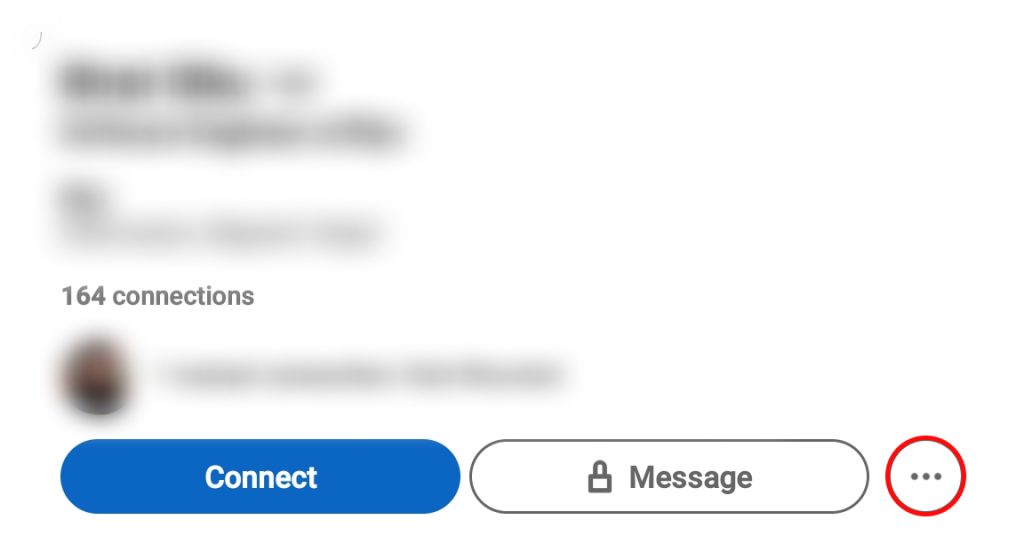
3. Sélectionnez ‘Signaler ou bloquer‘.

4. Cliquez sur ‘Bloquer‘ et valider ‘Bloquer‘.
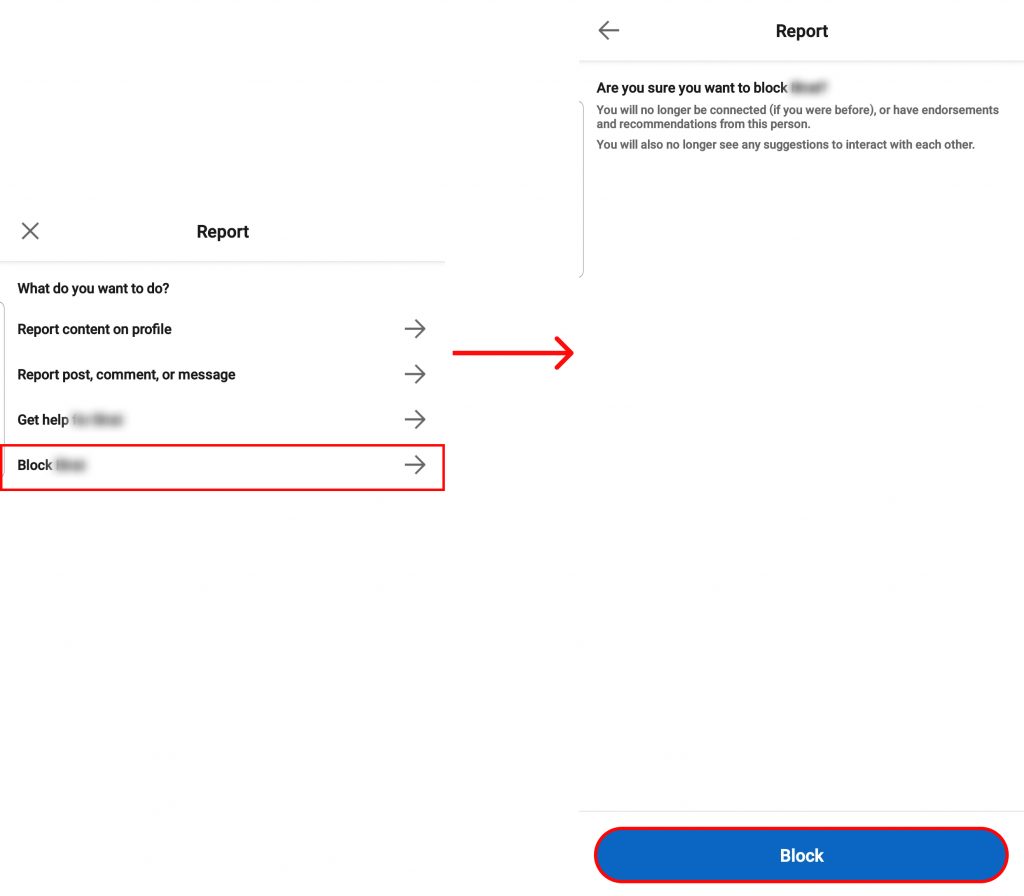
Cela ajoutera l’utilisateur sélectionné à votre liste de blocage.
De même, si vous voulez voir le profil de quelqu’un mais que vous ne voulez pas qu’il le sache, vous pouvez modifier votre visibilité en utilisant LinkedIn. Aller à Paramètres et confidentialité > Visibilité > Profil options d’affichage et sélectionnez ‘Mode privé‘.

Cela empêchera l’affichage de vos informations, y compris votre nom, lorsque vous visitez le profil de quelqu’un.
Comment débloquer quelqu’un sur LinkedIn ?
Peut-être que vous ne voulez plus que quelqu’un que vous avez bloqué dans le passé soit bloqué Que vous vous soyez réconcilié avec la personne ou que vous ne vous souciez pas qu’elle visite votre profil. Si votre intention est de vider votre liste de blocage, il existe également une option pour débloquer des personnes sur LinkedIn. Pour débloquer des personnes sur LinkedIn, suivez les étapes ci-dessous :
1. ‘S’identifier‘ à votre compte.

2. Cliquez sur ‘Moi‘ et allez à ‘Paramètres et confidentialité‘.

3. Sélectionnez ‘Visibilité‘, faites défiler et cliquez sur ‘Blocage‘.

4. Cliquez sur ‘Débloquer‘.

Avant de confirmer la procédure de déblocage, il vous sera demandé d’entrer votre mot de passe.

5. Entrez le mot de passe et cliquez sur ‘Débloquer le membre‘.
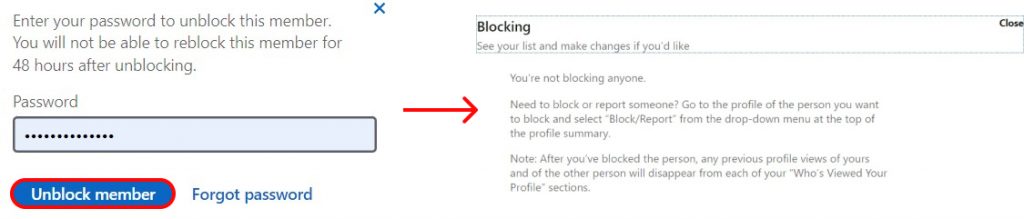
La personne sera supprimée de votre liste bloquée.
Conclusion
Éviter les gens dans une certaine mesure peut être excellent pour votre santé mentale, c’est pourquoi il est bon d’avoir une idée de la façon de bloquer quelqu’un sur LinkedIn, car il s’agit d’une application très utilisée par les professionnels. Dans cet article, nous avons expliqué comment bloquer des personnes et garder votre identité anonyme lorsque vous consultez le profil de quelqu’un. De plus, nous avons également démontré un moyen de débloquer des personnes sur LinkedIn. Nous espérons que cet article a été utile. Faites-nous savoir si vous avez des questions.
A lire aussi : Comment ajouter des centres d’intérêt sur LinkedIn ?

